تتعرض الالاف من حسابات المستخدمين للاختراق بصورة شهرية وذلك بسبب اهمال اغلب المستخدمين لحماية حسابات البريد الالكتروني الخاصة بهم. وبسبب ذلك لجأت اغلب الشركات التي تقدم خدمة البريد الالكتروني الى زيادة إجراءات الأمان من اجل حماية حسابات المستخدمين ولكن للأسف اغلب المستخدمين لا يملكون أي معلومات عن الطرق التي تمكنهم من زيادة حماية الحسابات الخاصة بهم لذلك سوف نستعرض اليوم أفضل الخطوات التي ستمكننا من زيادة حماية البريد الالكتروني الخاص بنا فدعونا نتابع سويا.
تعرف على أفضل الخطوات التي ستمكنك من زيادة حماية البريد الالكتروني الخاص بك
[alert heading=”أولا: ” type=”alert-error” block=”false” close=”false”] طريقة تأمين حساب البريد الالكتروني هوتميل او لايف او اوتلوك (Hotmail) :[/alert]
ان لم يكن لديك حساب هوتميل / يمكنك عبر الرابط التالي : عمل ايميل : انشاء حساب هوتميل عربي : كيف اسوي ايميل الهوتميل ؟
نقوم بالدخول على حساب البريد الالكتروني الخاص بنا ثم نقوم بالضغط على الرمز الموضح بالصورة من اجل فتح نافذة الخيارات.

من نافذة الخيارات نقوم بالضغط على (Account Setting) من اجل الدخول على الاعدادات الخاصة بالحساب.

بعد الدخول على لوحة الاعدادات نقوم بالضغط على (Change password & more) من اجل الدخول على اعدادات الأمان الخاصة بالحساب.
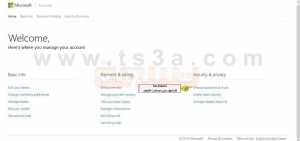
اول خطوة نقوم بها هو تغيير كلمة المرور الحالية الخاصة بحسابنا وذلك بالضغط على (Change Your Password).
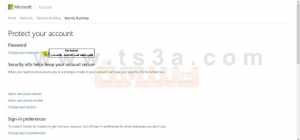
بعد الدخول على اعدادات كلمة المرور نقوم بتغير كلمة المرور باتباع الشرح الموضح بالصورة التالية.

بعد الانتهاء من تغير كلمة المرور نقوم بالذهاب الى نافذة اعدادات الأمان مرة أخرى ثم نقوم بإضافة رقم الهاتف الخاص بنا بالضغط على (Add New Phone Number) تلك الخطوة هامة للغاية لأننا ستعمل على زيادة امان الحساب الخاص بنا.
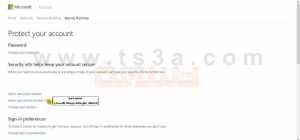
بعد فتح النافذة الخاصة بإعدادات الهاتف نقوم باختيار الدولة وإدخال رقم الهاتف كما موضح بالشرح الموجود بالصورة التالية.

بعد إضافة رقم الهاتف الخاص بنا ننتظر قليلا الى ان يتم ارسال رمز الأمان على رقم الهاتف الذي قمنا بإدخاله ثم نقوم بوضعه في المكان المخصص له ثم نقوم بالضغط على (Next) كما موضح بالصورة.

بعد الانتهاء من الخطوة السابقة نكون انتهينا من إضافة رقم الهاتف الخاص بنا بنجاح.
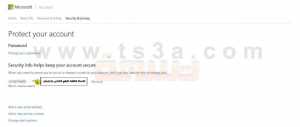
نقوم بالذهاب الى لوحة اعدادات الأمان ونقوم بالضغط على ( Set up 2 step verification) من اجل تفعيل تأمين الحساب بخطوتين.

بعد الدخول على نافذة الاعدادات نقوم بالضغط على (Next) لمتابعة تفعيل اعدادات الأمان بخطوتين.

الان نقوم باختيار النظام الذي يعمل به الهاتف الخاص بنا ثم نقوم بالضغط على (Next) للمتابعة.

الان ستظهر لنا نافذة تطالبنا بتنزيل تطبيق (Microsoft Account) في تلك الخطوة لن يمكننا الضغط على (Next) الا بعد تنزيل التطبيق على هاتفنا وتسجيل الدخول عليه نقوم بتنزيله من المتجر الداعم لنظام هاتفنا.

بعد تنزيل تطبيق (Microsoft Account) على هاتفنا نقوم بالدخول عليه وإدخال البريد الالكتروني وكلمة المرور الخاصة بحسابنا ثم نقوم بالضغط على Next كما موضح بالصورة.

ستظهر لنا رسالة تظهر لنا ان نظام التفعيل بخطوتين قد تم نجاح نقوم بالضغط على (Finish).

سنلاحظ الان ان مولد الرموز يعمل بنجاح كما موضح في الصورة.

الان يمكننا الرجوع مرة أخرى الى الخطوة رقم 13 والضغط على (Next) وبتلك الخطوة نكون انتهينا من زيادة حماية حساب البريد الالكتروني على هوتميل بنجاح.

[alert heading=”ثانيا: ” type=”alert-error” block=”false” close=”false”]طريقة تأمين حساب البريد الالكتروني ياهو ميل (Yahoo):[/alert]
ان لم يكن لديك حساب ياهو ميل / يمكنك عبر الرابط التالي : ياهو ميل او ايميل ياهو : عمل ايميل ياهو للمبتدئين خطوة بخطوة
نقوم بالدخول على حساب البريد الالكتروني الخاص بنا ثم نقوم بالضغط على الرمز الموضح بالصورة ومن القائمة نقوم بالضغط على (Account Info) للدخول الى لوحة التحكم الخاصة بالحساب.

بعد الدخول على نافذة لوحة التحكم نقوم بتغيير الرقم السري الخاص بالحساب بالضغط على (Change your password).

بعد الدخول على نافذة تغيير كلمة المرور نقوم بإدخال كلمة المرور الجديدة كما موضح في الصورة ثم نغط على (continue) للمتابعة
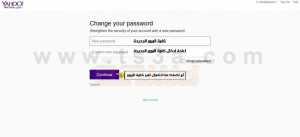
الان نقوم بالذهاب الى لوحة التحكم مرة أخرى ونقوم بالضغط على (Update password –rest info) من اجل تفعيل اعدادات الأمان الخاصة بالحساب.
بعد الدخول نقوم بالضغط على (Add phone) او (Add another) أيا كان ما سيظهر لك من اجل إضافة رقم الهاتف وربطه بالحساب الخاص بك.
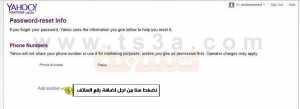
الان نقوم باختيار الدولة وإدخال رقم الهاتف كما موضح بالصورة ثم نقوم بالضغط على (Save) بعد الانتهاء.
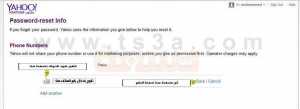
ستظهر لنا النافذة التالية والتي نقوم باستخدامها لإدخال رمز الأمان المرسل على الهاتف الذي قمنا بإدخاله في الخطوة السابقة بعد ادخال رمز الأمان نقوم بالضغط على (Verify) لتفعيل التأمين بالهاتف.
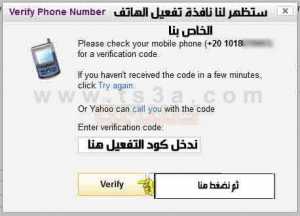
كما نلاحظ تم إضافة وتفعيل رقم الهاتف الخاص بك بنجاح وبتلك الخطوة نكون انتهينا من تأمين حساب الياهو الخاص بنا بنجاح.

[alert heading=”ثالثا: ” type=”alert-error” block=”false” close=”false”]طريقة تأمين حساب البريد الالكتروني جي ميل (Gmail):[/alert]
ان لم يكن لديك حساب جي ميل / يمكنك عبر الرابط التالي : حساب جي ميل : فتح حساب جي ميل خطوة بخطوة على جوجل للمبتدئين
نقوم بالدخول على حساب البريد الالكتروني الخاص بنا ثم نقوم بالضغط على (Account) للدخول الى لوحة التحكم الخاصة بالحساب.
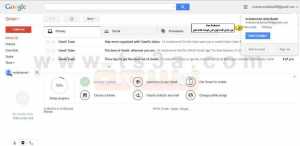
بعد الدخول على لوحة التحكم نقوم بالضغط على (2 step verification) من اجل تفعيل نظام الحماية بخطوتين.

سيتم توجيهنا الى النافذة الخاصة بتهيئة واعداد نظام الحماية بخطوتين نقوم بالضغط على (Start setup) لبدء إجراءات تفعيله.

الان نقوم باختيار الدولة واضافة رقم الهاتف وبعد الانتهاء نقوم بالضغط على (Send Code) لإرسال رمز التفعيل على الهاتف كما موضح بالصورة التالية.

ستظهر لنا النافذة التالية ننتظر قليلا الى ان يأتي لنا رمز الأمان في رسالة ثم نقوم بإدخال في المكان المخصص لها ثم نقوم بالضغط على (Verify) لتفعيله.

في النافذة التالية نقوم بإزالة علامة صح امام الخيار الموضح في الصورة إذا كنا نستخدم جهاز غير امن اما إذا كان الجهاز الخاص بنا مؤمن نترك علامة صح كما هي ثم نقوم بالضغط على (Next) للمتابعة.
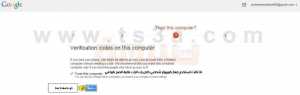
الان نقوم بالضغط على (Confirm) من اجل الانتهاء من تفعيل نظام حماية الحساب بخطوتين.
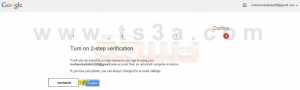
الان نقوم بإعداد الحماية بواسطة مولد الرموز بالضغط على (Switch to app) كما موضح بالصورة.

الان نقوم في تلك الخطوة باختيار نظام الهاتف الخاص بنا ثم نقوم بالضغط على (Continue) للمتابعة.

سنلاحظ ظهور صورة لرمز (QR) وهذا الرمز يحتوي على نظام توليد الرموز الخاص بحسابك بالطبع من اجل إنجاح تلك الخطوة يجب عليك تنزيل تطبيق (Barcode Scanner) لقراءة صورة البار كود وتنزيل تطبيق (authenticator) الخاص بتوليد الرموز الخاص بجوجل وبعد عمل مولد الرموز نقوم باخذ الرمز ووضعه في مكانه المخصص ثم نقوم بالضغط على (Verify an save) لتفعيل وحفظ الرمز.
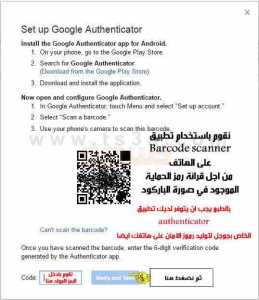
بعد الانتهاء من التفعيل بنجاح ستظهر لنا النافذة التالية نقوم بضغط (ok) لاغلاق تلك النافذة وبتلك الخطوة نكون انتهينا من زيادة حماية حساب جميل الخاص بنا.

وبذلك نكون انتهينا أيضا من شرح افضل الخطوات التي ستمكننا من زيادة حماية البريد الالكتروني الخاص بنا أتمنى من الله ان أكون قد وفقت في شرح الخطوات بصورة مبسطة لقرائنا الكرام.





أضف تعليق